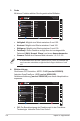User Guide
3-6
Kapitel 3: Allgemeines
5. PIP/PBP-Einstellung (nur für XG35VQ)
PIP-/PBP-Einstellung ermöglicht Ihnen, zusätzlich zu dem durch die
ursprüngliche Videoquelle erzeugten Hauptfenster durch eine andere
Videoquelle ein Teilfenster abzuzeigen.
GameVisual
Farbe
Blaulichtfilter
Bildeinrichtung
Input Select
System Setup
MyFavorite
PIP/PBP-Einstellung
MOVE/ENTER
BACK
DisplayPort 2560x1440@ 60Hz
Rennmodus Aura OFF
ROG Strix XG35VQ
PIP/PBP‐Modus
Größe
Position
Kontrollen
Auslagern
PIP/PBP‐Quelle
EXIT
Durch Aktivierung dieser Funktion zeigt der Monitor zwei Bilder von
zwei verschiedenen Videoquellen an.
• PIP-/PBP-Modus: Zur Auswahl von PIP- oder PBP-Funktion bzw.
zum Deaktivieren diese Funktionen.
• PIP-/PBP-Quelle: Wählt die Videoeingangsquelle:„HDMI-
1(V2.0)“, „HDMI-2“ oder „DisplayPort“.
• Größe: Zum Anpassen der PIP-Größe auf „Klein“, „Mittel“ oder
„Groß“.
• Position: Zum Anpassen der Position des PIP-Subfensters auf
„Rechts oben“, „Links oben“, „Rechts unten“ oder „Links unten“.
• Kontrollen: Zum Anpassen des PIP-Seitenverhältnisses und
automatischen Einstellen der PIP-Fenstergröße.
• Auslagern: Zum Tauschen der Quelle von Haupt- und Teilbild.
Hauptbild
Teilbild
HDMI-1 (v 2.0) HDMI -2 DisplayPort
HDMI-1 (v 2.0) Ja Ja
HDMI -2 Ja Ja
DisplayPort Ja Ja
• PIP/PBP werden deaktiviert, wenn die Subquelle Adaptive-Sync/
FreeSync ist. Ändern Sie diese Quellen zur Aktivierung der Funktion
PIP/PBP in Nicht-Adaptive-Sync/FreeSync.